超楽にUSBメモリでWindowsを持ち歩く EaseUS OS2GO
有料アプリにはなりますが、税込1,969円で作ることができます。USBメモリを作れるのが1カ月間で、作ってしまえばUSBメモリをずっと使えます。
詳しくは、『超楽にUSBメモリでWindowsを持ち歩く EaseUS OS2GO』をご覧ください。
なお、手作業でも作れるらしいです。
(過去記事)外付SSDを使ってWindowsを起動するたった一つの方法
サポートはされなくなりましたが、Windows To Goは、とても便利でした。
『Windows To Goを利用してUSBメモリからWindows 10を起動する』を参照ください。
わたしも、時間をかけて外付SSDをつかってWindowsを起動する方法を探しましたが、私の中の結論だとできないことになります。
MBRだと起動できるっぽいですが、今のパソコンのほとんどは、GPTです。MBRのパソコンが少なすぎます。できたとしてもイマイチです。
よく考えるたら、たった一つだけ例外があります。
皮肉にもMacが必要です。
※執筆時は、「EaseUS OS2GO」がなかったのでご了承ください。いまなら「EaseUS OS2GO」で解決です。
MacでParallels Desktop編を使う
『Mac上でWindows 10を無料で使う Parallels Desktop編』を最初にご覧ください。
Macは、Windowsと違って外付けSSDの起動に対応しています。しかも高速なThunderbolt 3 NVMe接続です。
『レビュー USB・Thunderbolt 3 NVMe M.2 SSDケース Yottamaster』
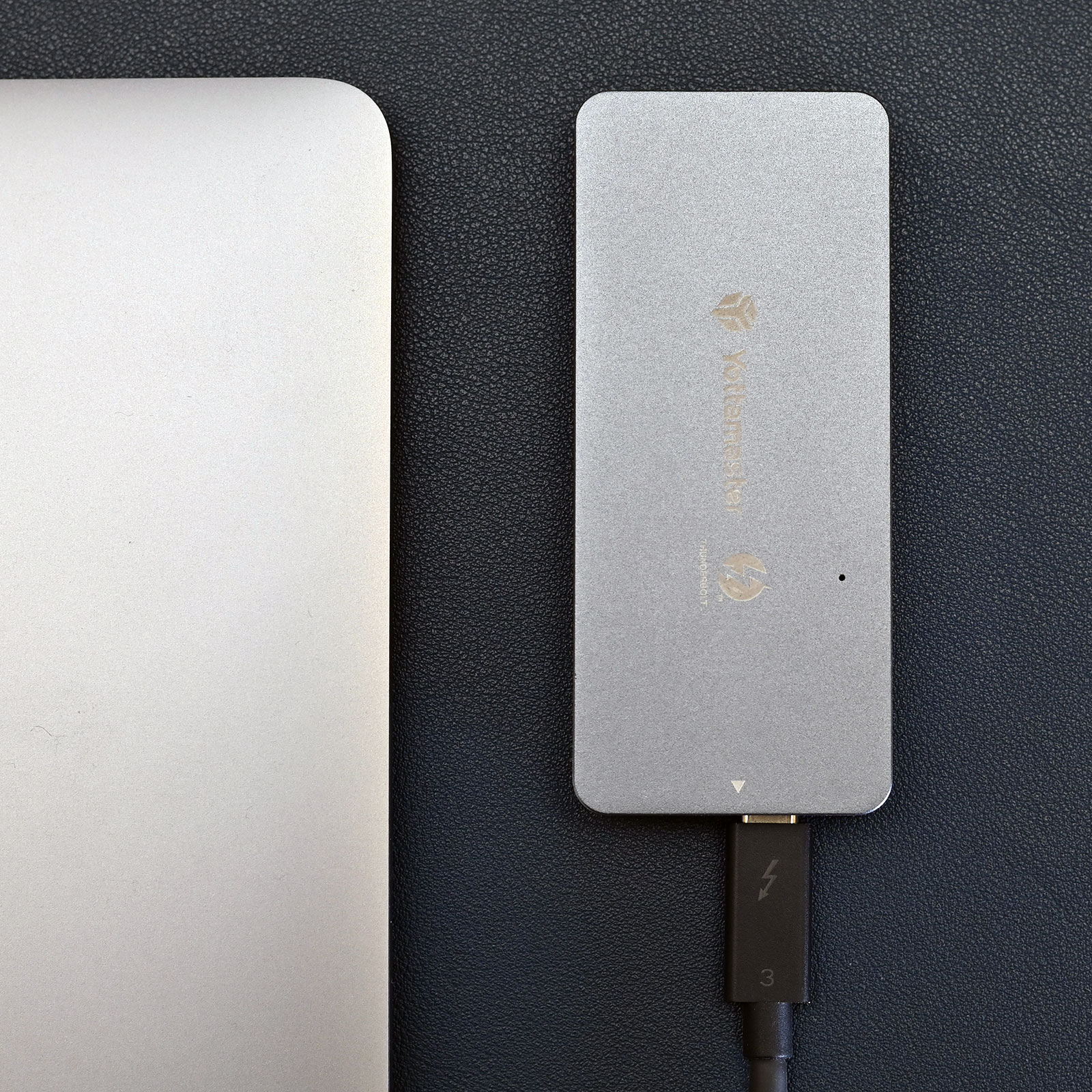
それにParallels Desktopをインストールすることで、Macbook Air・Mac mini関係なく使うことができます。
14日間無料です。数量限定でParallels Desktop 15 乗換版がおススメです。Amazonは安い製品が在庫切れ。楽天ならあります。
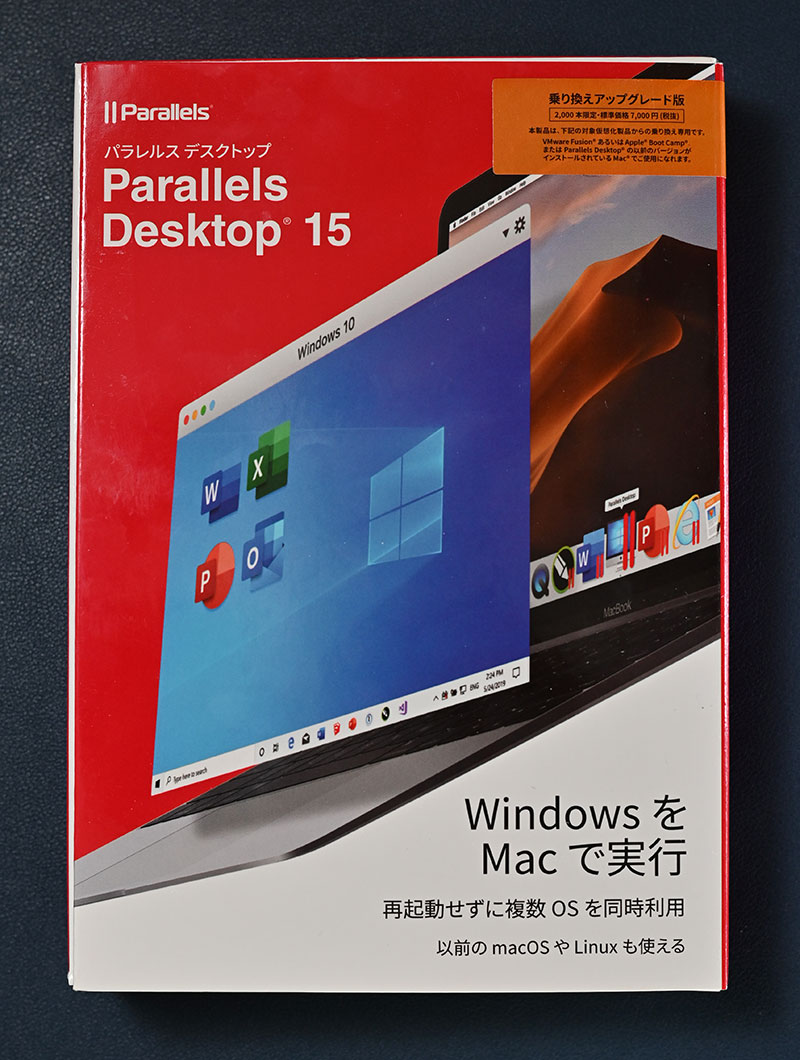
Parallels Desktop公式HPでも買える
Parallels Desktopさんから10%オフのクーポン頂きましたので興味のある方は、ご利用ください。
クーポンを使えばAmazonより安いです。
有効期限: 5月31日まで
クーポンコード: 596-7RC-1 ST
製品: Parallels Desktop Perpetual、Parallels Desktop STDサブスクリプション1Y、Parallels Desktop PRO 1Y、Parallels Desktop Business Edition。
公式HPで 使えます。
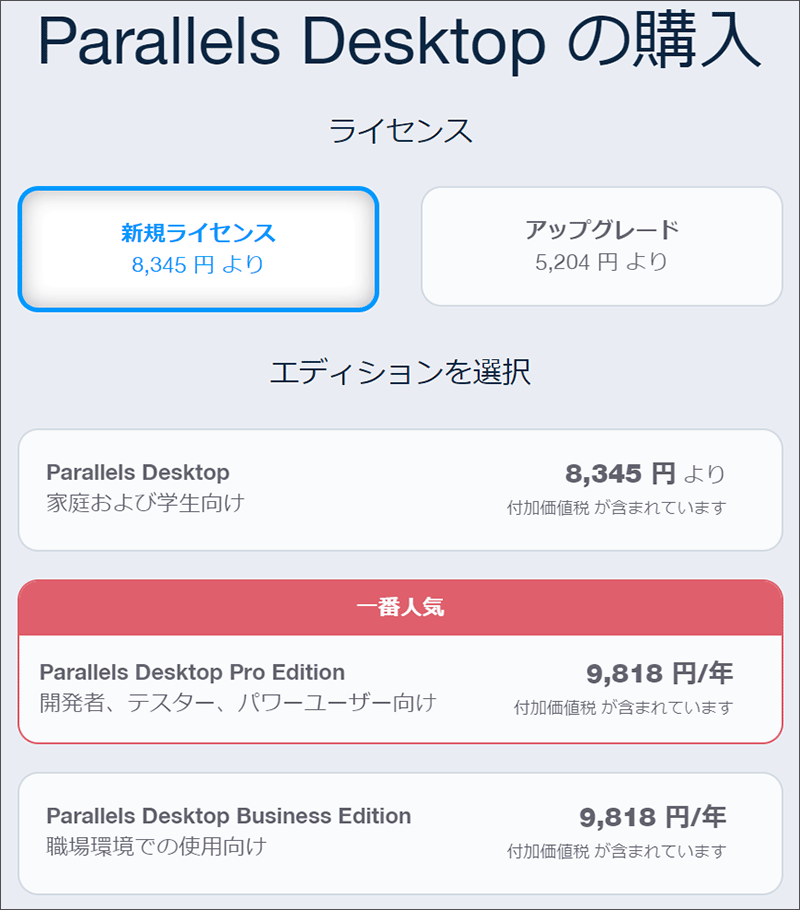
外付SSDの場合に必要な道具について
ご予算に応じて以下の2パターンです。
外付SSD(NVMe)並パターン
Thunderbolt 3 NVMe
Parallels Desktop 15 for Mac 乗換版
『Windows / Macの外付USBメモリでも超高速!読出2,800MB/s 書込2,300MB/s』
SATA SSD並パターン
Thunderbolt 3端子がないMacで有効なパターンです。
Gen2 NVMe
冷却必須
単体だと熱暴走します。USB扇風機で冷やすといい感じです。できれば純正のクーラーが欲しいです。
ほんの少しの風で滅茶苦茶冷えます。ただ、空冷がないと厳しいです。

関連URL
レビュー USB・Thunderbolt 3 NVMe M.2 SSDケース Yottamaster

『Thunderbolt 3 NVMe M.2 SSDケース Yottamasterを冷やす』

MacでmacOS・Windows 10・クローンOSの切り替えを自由自在にする

Windows / Macの外付USBメモリでも超高速!読出2,800MB/s 書込2,300MB/s



